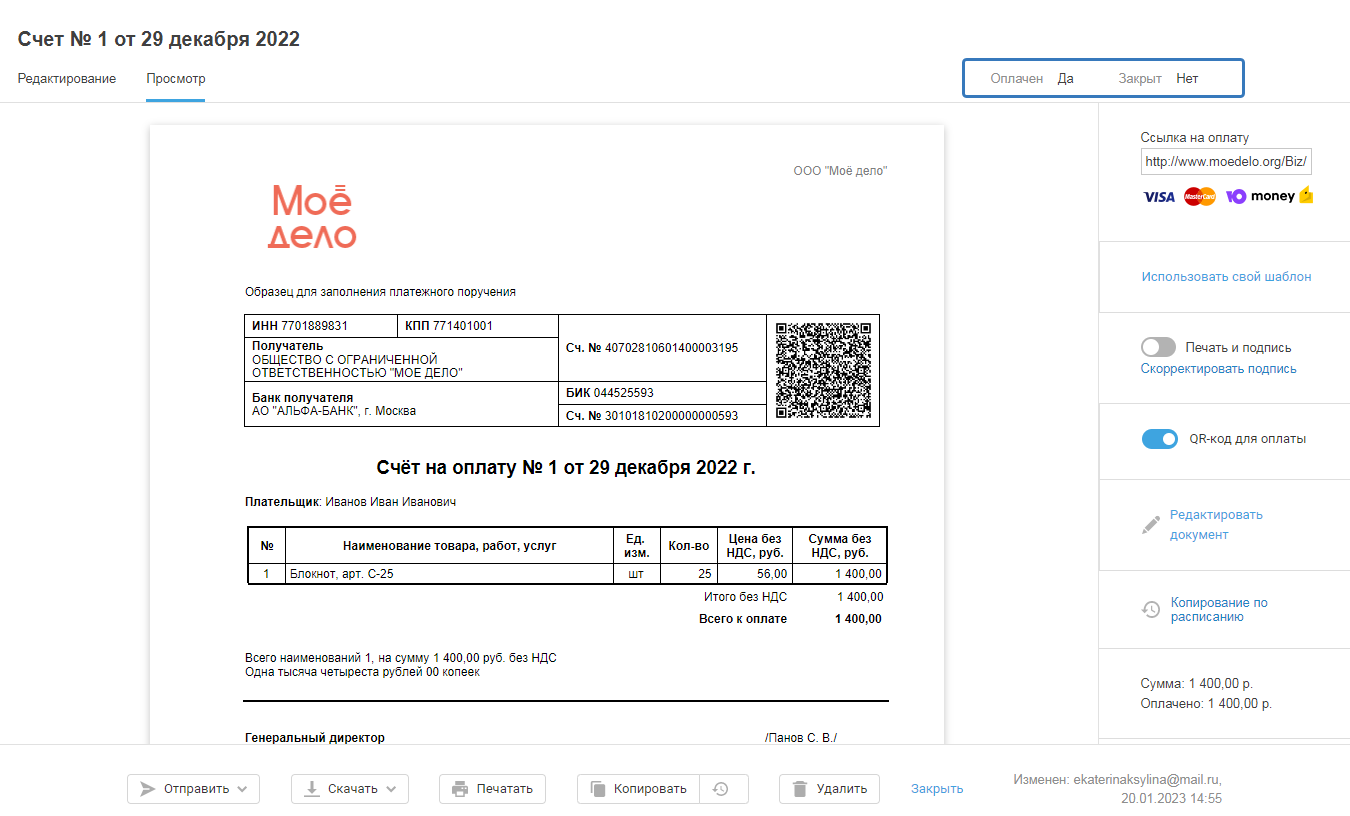Вопрос-ответ: работа в личном кабинете после перехода на новую платформу
Общая информация по переходу на новую платформу
Процесс перехода необратим — нет возможности вернуть прежнюю версию личного кабинета после перехода.
После перехода в сервисе будут доступны два личных кабинета (новый и старый).
Чтобы перейти в другой кабинет в веб-версии сервиса, нужно кликнуть на название организации в верхнем правом углу.
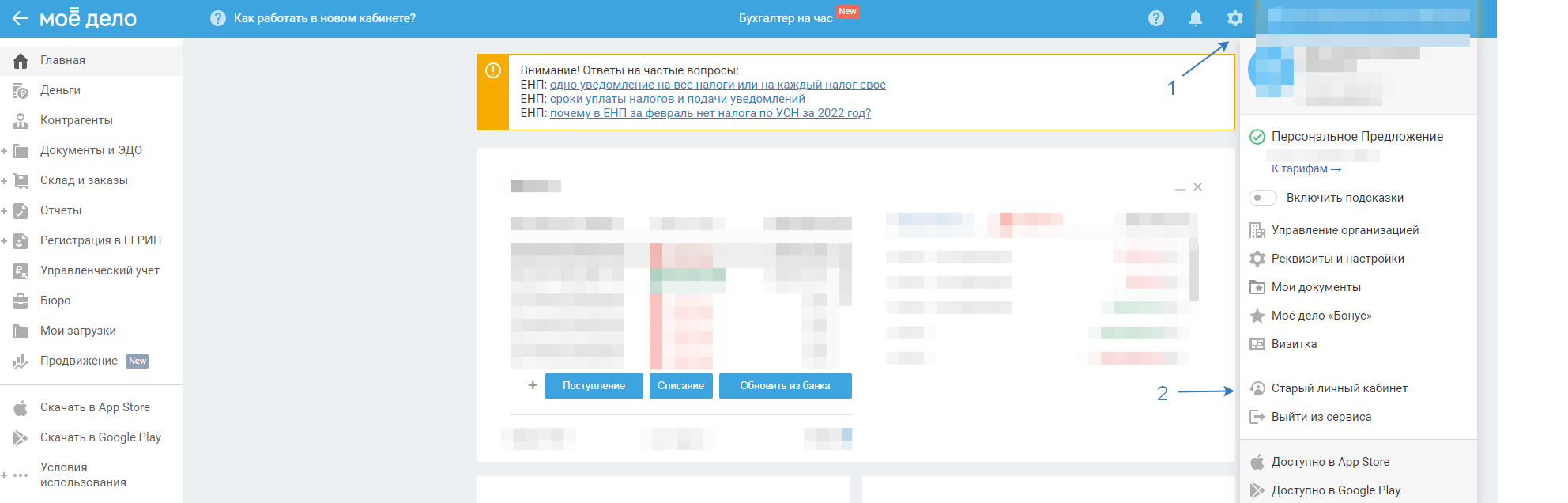
Чтобы перейти в другой кабинет в мобильном приложении, нужно на главном экране нажать на иконку в верхнем левом углу. В открывшимся меню выберите старый кабинет.
Обратите внимание, работа в старом личном кабинете в мобильном приложении реализована только для устройств на IOS.
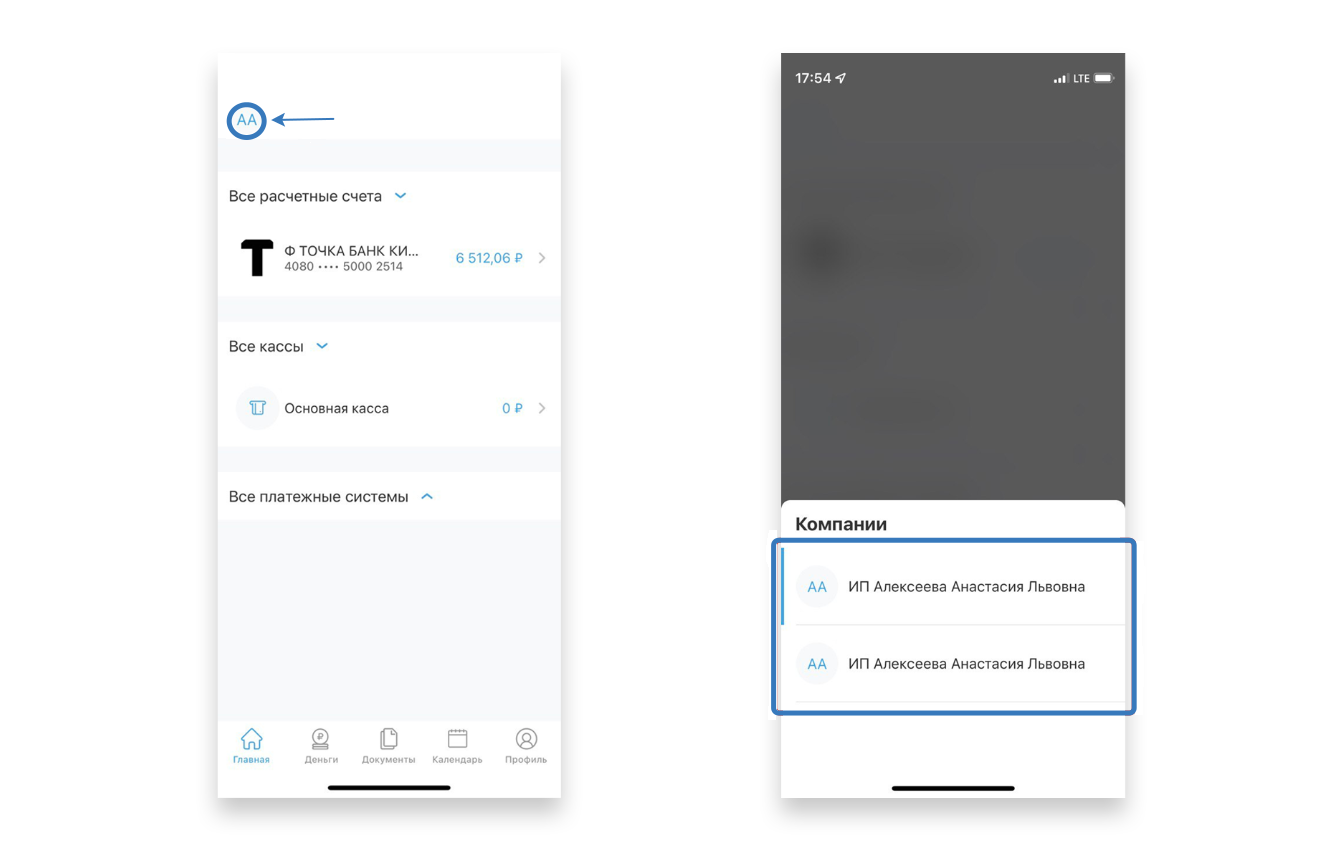
Данные, которые переносятся в новый личный кабинет автоматически
- Система налогообложения
- Реквизиты
- Расчётные счета (в том числе валютные при соответствии тарифа)
- Сотрудники (кроме уволенных)
- Контрагенты (и статус приглашений контрагентов по ЭДО)
- Остатки по контрагентам и запасам по состоянию на 31 декабря 2022-го года
- Роли пользователей
- Интеграции с банками
- Для расчётных счетов с активной интеграцией сервис автоматически запросит из банка выписку с 1 января 2023-го года
- Документы по ЭДО
- Документы: акты и накладные входящие и исходящие, счета, договоры, ОРП (только с 2023 года)
- Интеграции с кассами Эвотор и Яндекс Касса
- Патенты
- Начисления по сотрудникам: оклад, аванс, отпуск, надбавки и коэффициенты, вычеты по НДФЛ, премии, ГПД, удержания, прочие начисления (не переносятся: пособия, реквизиты счёта сотрудников, сведения и трудовой книжке)
- Оплата аккаунта
Важно. Все документы, операции по расчётному счёту/наличными, сданные отчёты за прошедшие периоды останутся в старом кабинете, доступ к нему сохраняется.
Для того чтобы начать работать в новом личном кабинете, нужно (после получения уведомления о состоявшемся переходе):
- При необходимости внести остатки в разделе «Реквизиты» — «Остатки».
Инструкция по внесению остатков для ИП доступна по ссылке. Для того чтобы узнать задолженность по контрагенту, вы можете сформировать акт сверки в старом личном кабинете и указать ее в новом личном кабинете в разделе «Реквизиты» - «Остатки». С инструкцией по внесению остатков для ООО можно ознакомиться здесь. - Добавить начисления сотрудникам (командировки, больничные и пособия, прогулы).
- Импортировать выписку по расчётному счёту. Инструкция по ссылке. Видеоинструкция по ссылке.
- Привязать документы к платёжным поручениям. Ознакомиться с инструкцией можно по ссылке.
- При необходимости указать статусы для выставленных счетов вручную. Ознакомиться с инструкцией можно по ссылке.
- Распределить выплаты по зарплате (после импорта выписки в ПП по выплате зарплаты указать начисления по сотрудникам). Ознакомиться с инструкцией можно по ссылке.
При подготовке отчетов по сотрудникам за первый квартал, полугодие и девять месяцев текущего года необходимо сравнить их с отчетами, которые были отправлены из старого личного кабинета, при необходимости внести изменения. - Отразить во вкладке «Деньги» операции наличными. Видеоинструкция по ссылке.
- Завершить в Календаре событий те события, которые уже проходили по стрелке или пройдя заново мастер, инструкция по ссылке.
При прохождении отчетов по сотрудникам за первый квартал года необходимо сравнить их с отчетами, которые были отправлены из старого личного кабинета, при необходимости внести изменения.
Обратите внимание, что после прохождения мастера, во вкладке «Деньги» будут созданы платёжные документы со статусом «Не оплачено». Их нужно будет удалить.
Данные, подлежащие переносу в исходном состоянии из старого личного кабинета в новый (Учетную систему):
- табельный номер;
- ФИО, пол;
- дата рождения, серия номер паспорта, место и дата выдачи;
- № свидетельства пенсионного страхования;
- ИНН;
- телефон, адрес;
- дата приёма на работу;
- стаж на момент начала работы;
- график работы сотрудника;
- способ выплаты з/п (переносится только «Способ выплаты. Если способ выплаты «На карту», то внутри настройки карточки не переносятся);
- иностранный сотрудник (страна, адрес, ИНН в стране гражданства, высококвалифицированный специалист, правовой и налоговый статус);
- код выполняемой функции.
После перехода на учётную систему и окончания текущего оплаченного периода потребуется смена тарифного плана. Ознакомиться с действующими тарифами можно по ссылке.
Рекомендуем более детально ознакомится с возможностями нового интерфейса:
- патент — ссылка на инструкцию;
- ЭДО — ссылка на инструкцию;
- правило импорта — ссылка на инструкцию;
- производство — ссылка на инструкцию;
- создание собственных шаблонов счетов и актов — ссылка на инструкцию;
- массовая смена СНО — ссылка на инструкцию;
- аналитика доход и расходов — ссылка на инструкцию;
- базовый товарный учет — ссылка на инструкцию;
- интеграция (автоматическое распознание выписки) — ссылка на инструкцию;
- настройка автоматической оплаты — ссылка на инструкцию;
- большая автоматизация сверки с банком — ссылка на инструкцию.
Обращаем внимание на данной платформе не реализовано:
— учёт расходов по дате оплаты;
— интеграции с Робокассой, Sape;
— интеграции с Робокассой, Sape;
— отражение в поступлении документов, без добавления их в раздел «Документы и ЭДО»;
— объединение контрагентов;
— отключение запасов.
При возникновении вопросов или необходимости обучения вы можете обратиться по телефону горячей линии 8 800 200 77 27 или задать вопрос в онлайн чат.
Частые вопросы о переходе на новую платформу
Как перейти в старый личный кабинет?
При необходимости попасть в ваш старый личный кабинет кликните на наименование вашего ИП или ООО на главной панели справа сверху. Далее в выпадающем меню кликните по «Старый личный кабинет»:
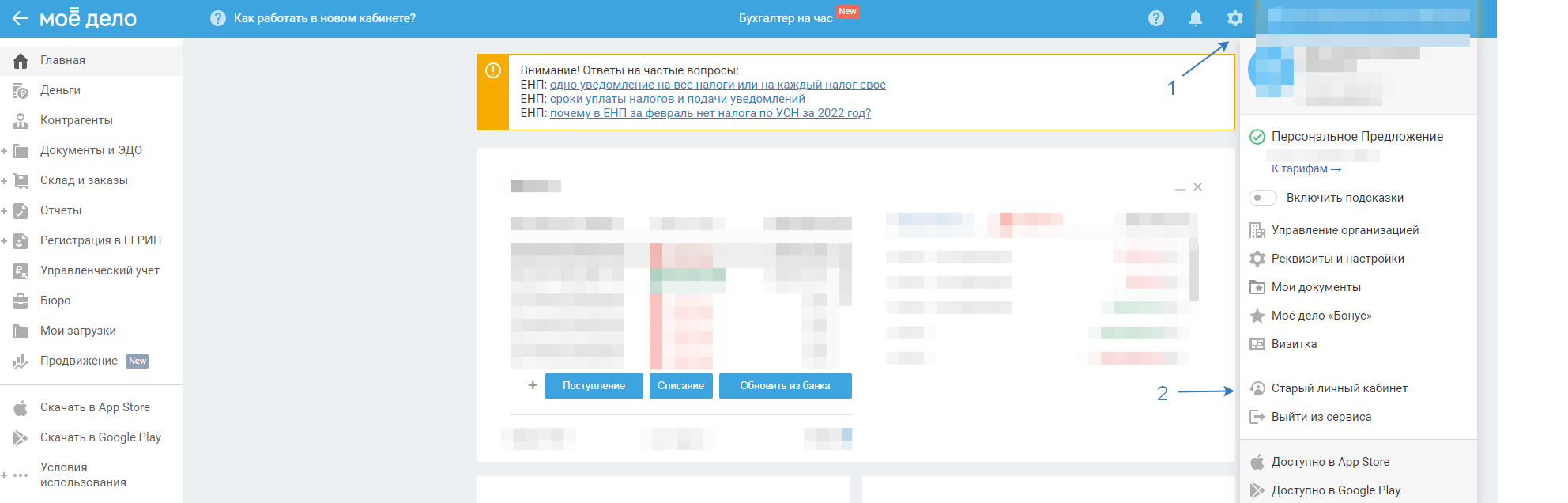
Чтобы перейти в другой кабинет в мобильном приложении, нужно на главном экране нажать на иконку в верхнем левом углу. В открывшимся меню выбрите старый кабинет.
Обратите внимание, работа в старом личном кабинете в мобильном приложении реализована только для устройств на IOS.
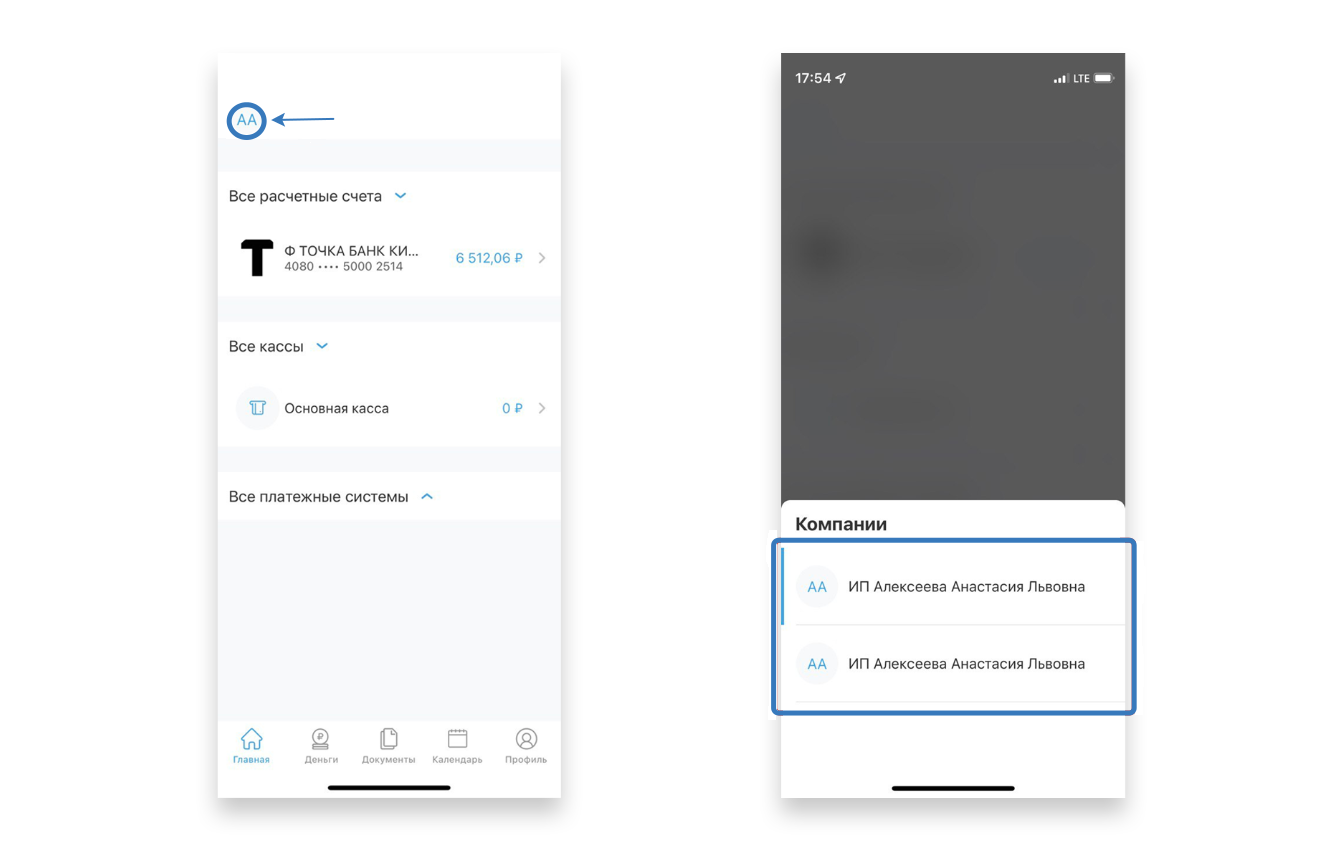
События в виджете «Календарь событий» в новом личном кабинете находятся среди актуальных, что с ними делать?
События, которые были пройдены ранее, до перехода на новую платформу, необходимо перевести в завершённые — кликните по галочке или пройдите заново мастер, подробная инструкция по ссылке.
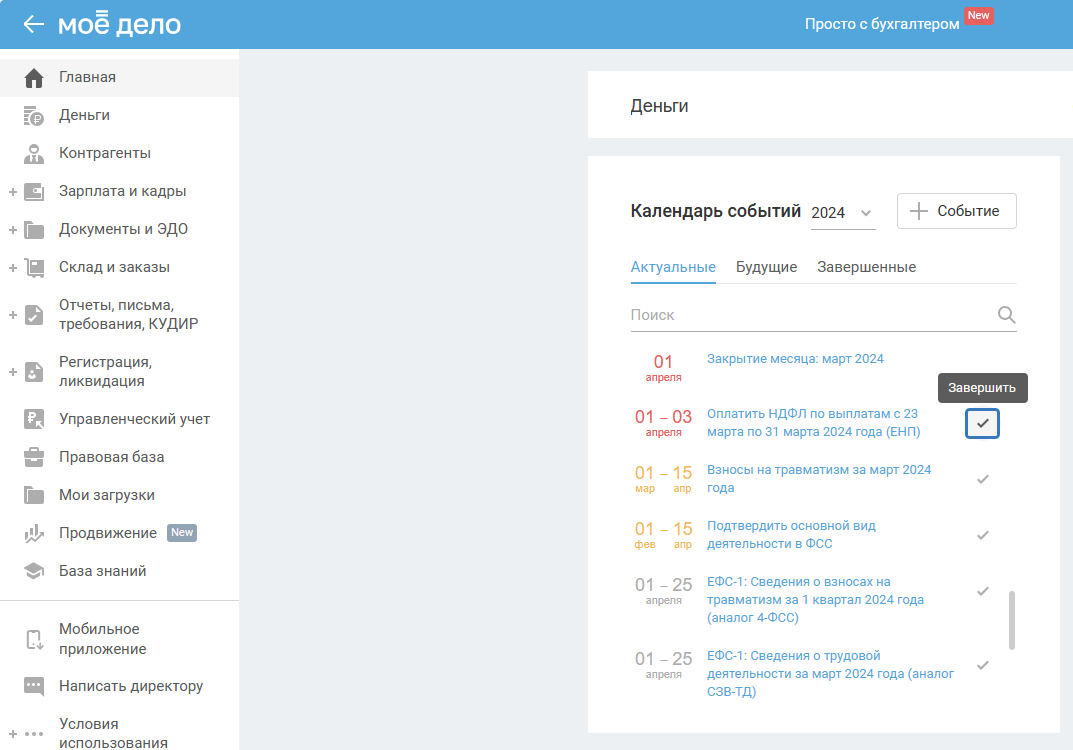
Мне не нужны все виджеты на главной странице, их можно скрыть?
Да, в новом личном кабинете при необходимости вы можете скрыть те виджеты, которыми не пользуетесь. При необходимости их можно будет сделать видимыми, если это потребуется. Для того чтобы настроить отображение виджетов, пролистните страницу до конца и кликните по кнопке «Настройка виджетов». Чтобы скрыть виджет, выключите ползунок справа от названия виджета:
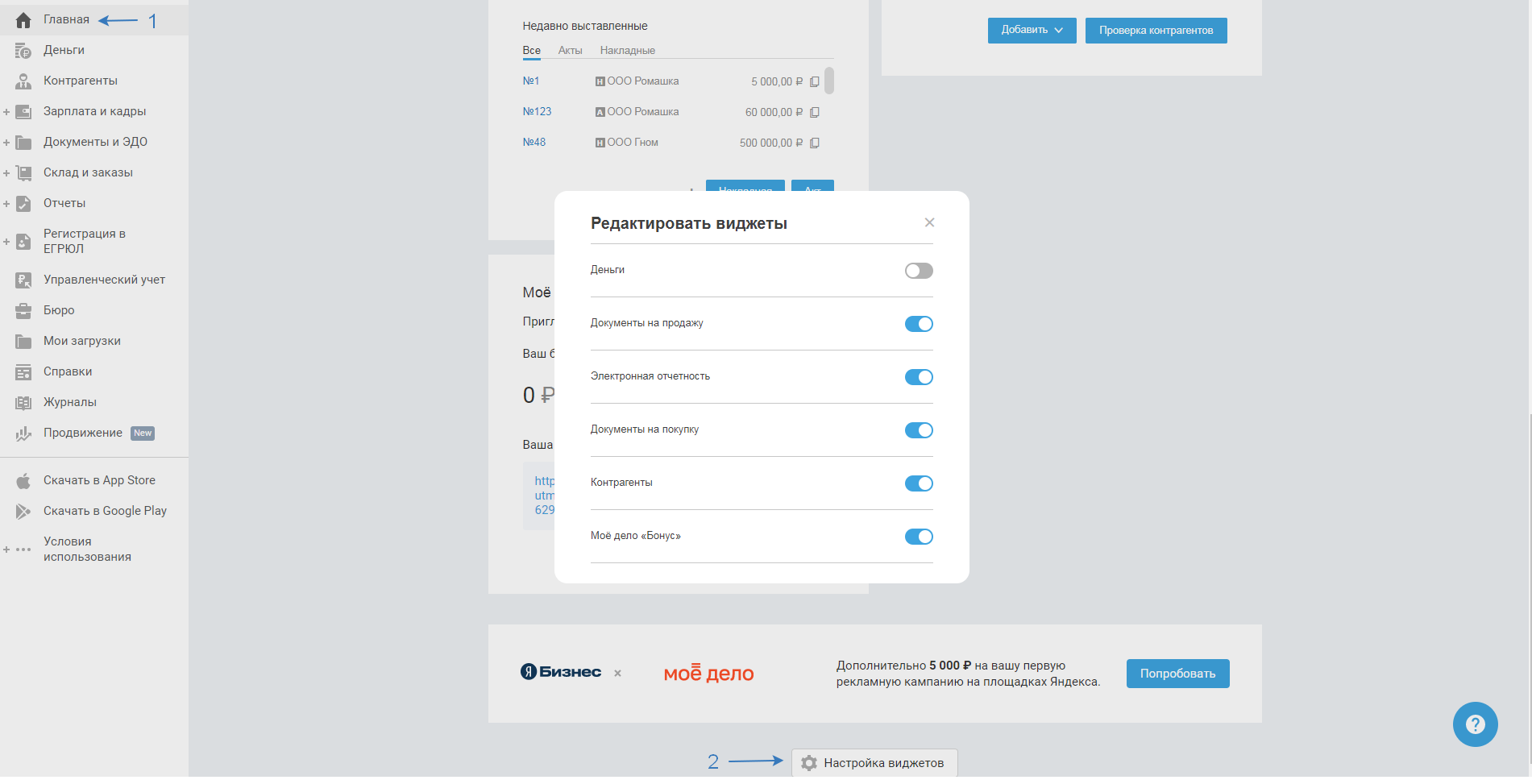
В старом кабинете у меня был указан личный расчётный счёт. Как добавить его в новом кабинете?
В новой учётной системе личный счёт не выделен в отдельную категорию. Вы можете отразить личный расчётный счёт в разделе «Реквизиты» и внести по нему остаток на 31 декабря 2022 года. Остаток по личному счёту вы можете найти в разделе «Деньги» в старом личном кабинете:
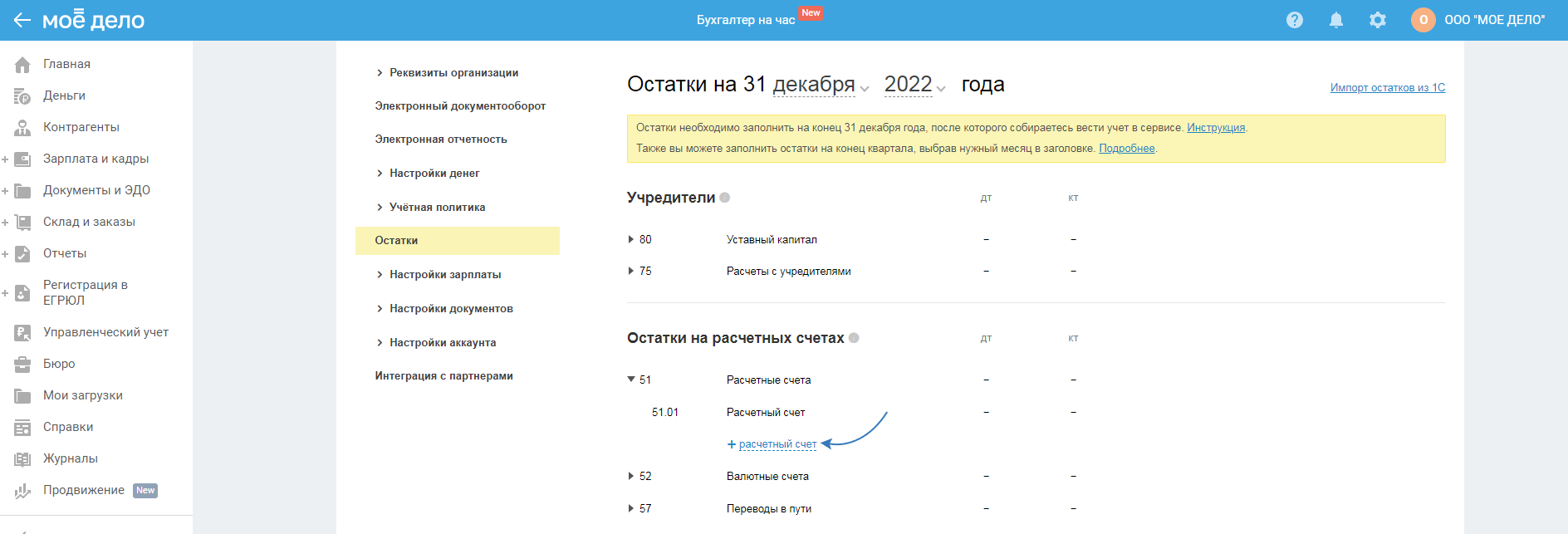
Неверно указан остаток по расчётному счёту, как исправить?
Остаток по расчётным счетам перенесён автоматически на основании данных старого личного кабинета. При необходимости вы можете его изменить. Как?
Посмотреть остаток по расчётным счетам можно в личном кабинете банка, в котором у вас открыт счёт. Нужно уточнить входящий остаток на 1 января 2023.
Неверно указан остаток по кассе, как исправить?
В разделе «Реквизиты» — «Остатки» необходимо отразить остаток по кассе на 31 декабря 2022 года. Под кассой в этом случае понимается не кассовый аппарат, а совокупность всех наличных операций в вашей деятельности. Остаток по кассе вы можете найти в разделе «Деньги» в старом личном кабинете.

Как отразить задолженности или переплаты с поставщиками и покупателями?
В разделе «Реквизиты» — «Остатки» необходимо отразить остаток по кассе на 31 декабря 2022 года.
Для ООО: При необходимости корректировки автоматически перенесённых остатков по контрагентам воспользуйтесь инструкцией.
Суммы указываются по каждому контрагенту отдельно:
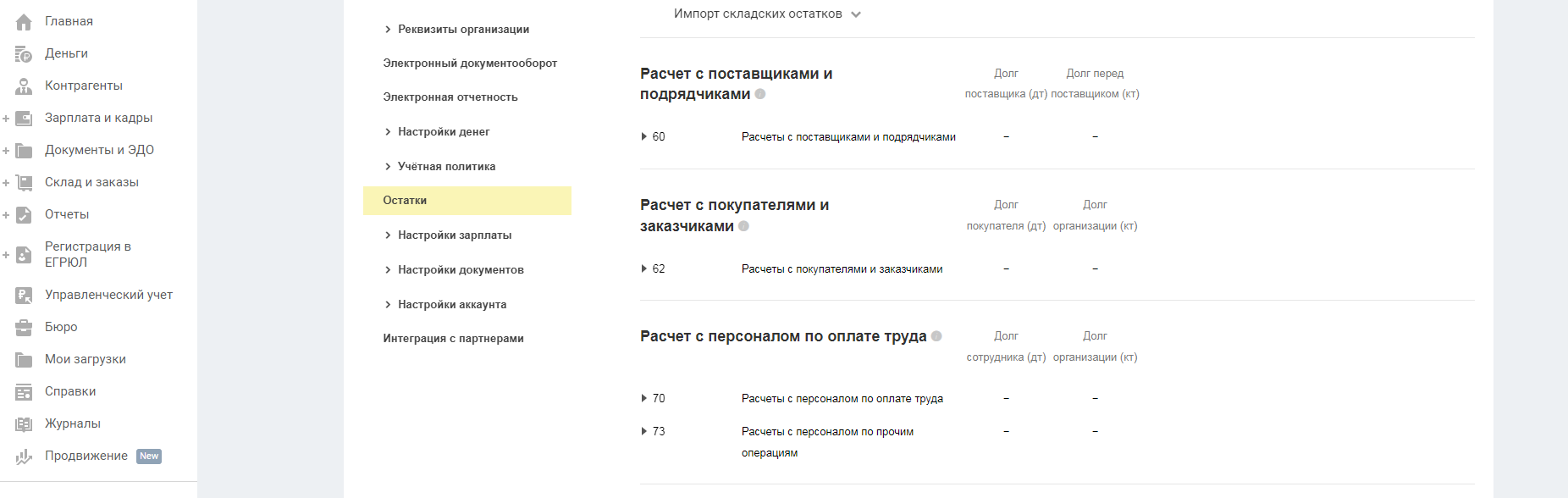
Остаток вы можете уточнить, сформировав акт сверки в разделе «Контрагенты» в старом личном кабинете.
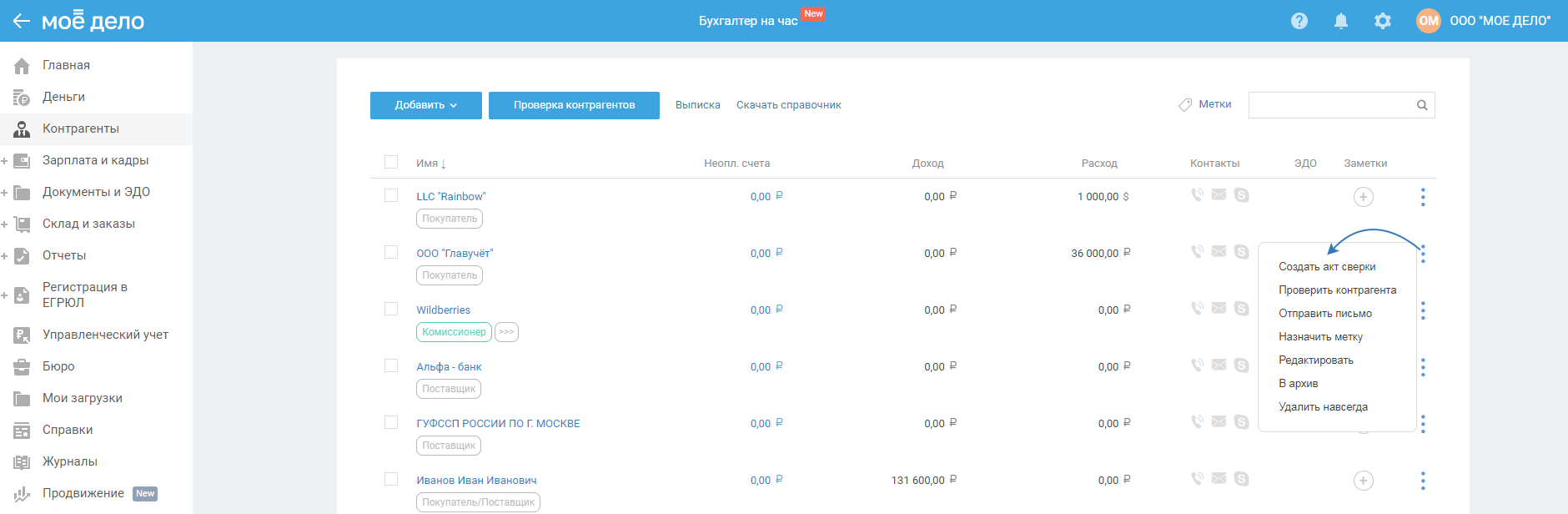
Не успел оплатить дополнительный взнос, как оплатить его в новом личном кабинете?
Если до того, как вы перешли в новый кабинет, не была произведена оплата дополнительного взноса за прошлый год, это необходимо сделать в новом кабинете:
- Перейдите в старый личный кабинет;
- Перейдите к событию «Оплатить дополнительные взносы за 2022 год»;
- Создайте платёжное поручение на оплату налога в новом кабинете.
Где в новом личном кабинете находятся счета, акты и накладные?
Документы, даты которых относятся к периоду до 1 января 2023 года, доступны в старом личном кабинете. Те документы, даты которых относятся к периоду после 1 января 2023 год, перенесены в новый личный кабинет. Поработать с документами можно в разделе «Документы и ЭДО» — «Покупки», если нужны входящие документы, в разделе «Документы и ЭДО» — «Продажи», если исходящие.
В новом личном кабинете отражены не все операции по кассе, что делать?
В новой учётной системе потребуется отразить кассовые операции в разделе «Деньги». Ниже представлена таблица соответствия типов операций в новом и старом личном кабинете.
|
Наименование операции в старой системе |
Наименование операции в новой системе |
|---|---|
| Поступления | |
|
«Продажа товаров» |
«Оплата от покупателя» |
|
«Оказание услуг» |
«Оплата от покупателя» |
|
«По агентскому договору» |
«Посредническое вознаграждение» или «Розничная выручка по посредническому договору». Инструкция для товаров. Инструкция для услуг. |
|
«Взнос собственных средств» |
«Взнос собственных средств» |
|
«Возврат от поставщика |
«Прочее» |
|
«Возврат ошибочно переведенных» |
«Прочее» |
| «Заем» |
«Получение займа или кредита» |
|
«Возврат от подотчетного лица» |
«Возврат от подотчетного лица» |
|
«Прочие поступления» |
«Прочее» |
| Списания | |
|
«По основному виду деятельности» |
«Оплата поставщику» |
|
«Хозяйственные расходы» |
«Оплата поставщику» |
|
«Покупка основного средства» |
«Оплата поставщику», подробнее в инструкции |
|
«Снятие прибыли» |
«Снятие прибыли» |
|
«Выплата подотчетным лицам» |
«Выдача подотчетному лицу» |
|
«Выплата физ. лицам» |
«Выплаты физ. лицам» |
|
«Погашение займов» |
«Погашение займа или процентов» |
|
«Возврат денег клиенту» |
«Возврат покупателю» |
|
«Прочие списания» |
«Прочее» |
| Движения | |
|
«С расчётного счёта на кассу |
Поступление с расчётного счёта, подробнее в инструкции |
|
«С кассы на расчётный счёт |
Зачисление на расчётный счёт, подробнее в инструкции |
Обращаем ваше внимание на то, что в новой учётной системе вы можете настроить правило импорта. После настройки правило импорта будет работать для вновь загружаемых/импортируемых выписок из банка.
Нужно ли добавлять закрытые расчётные счета в новый личный кабинет?
Если за 2022 год у вас есть операции по счёту, который вы уже закрыли и перевели в архив, то данные по нему необходимо внести в новую систему в раздел «Деньги» самостоятельно. Отразите счёт в реквизитах как действующий, после в разделе «Деньги» отразите по нему операции, загрузив выписку из файла (подробнее в инструкции) или вручную, свяжите с документами при необходимости. Перенесите счёт в архив.
Как отражать операции, если у меня нет активной интеграции?
Если у вас нет в сервисе интеграции с расчётным счётом, то вы можете импортировать выписку вручную. Для этого скачайте в своем банке выписку в формате «1С» или «TXT» за 2023 год и загрузите файл в раздел «Деньги» с помощью кнопки «Загрузить файл» (подробнее в инструкции).
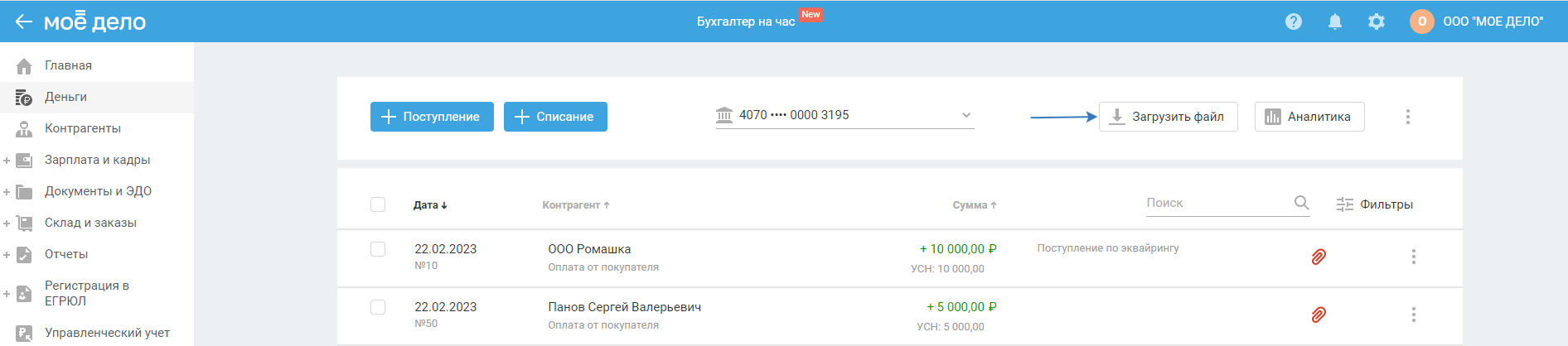
Как в новом кабинете отражать движения денежных средств?
В старом личном кабинете в разделе «Деньги» вы могли использовать тип операции «Движение». Это позволяло отразить движения денег:
- с расчётного счёта в кассу;
- из кассы на расчётный счёт;
- с расчётного счёта на расчётный счёт;
- из платёжной системы на расчётный счёт.
В новой системе указанные выше действия отражаются иначе.
Для отражения движения с расчётного счёта в кассу необходимо импортировать выписку в разделе «Деньги», где по расчётному счёту определится автоматически списание «Снятие с расчётного счёта» и в «Кассе» отразить поступление «Поступление с расчётного счёта».
Для отражения движения из «Кассы» на расчётный счёт вам необходимо импортировать выписку в разделе «Деньги», где по расчётному счёту определится автоматически поступление «Поступление из кассы» и в «Кассе» отразить списание «Зачисление на расчётный счёт».
Для отражения движения с расчётного счёта на расчётный счёт вам необходимо импортировать выписку по счёту и операции определяться автоматически, а именно по счёту списания «Снятие с расчетного счета», по счету зачисления «Прочее».
Для отражения движения из платёжной системы на расчётный счёт импортируйте выписку по счёту, и поступление определится автоматически как «Поступление с электронного кошелька». Платёжную систему необходимо внести в реквизиты и в разделе «Деньги» отразить списание в платёжной системе «Перевод на расчётный счёт».
Если при импорте выписки по каким-то операциям автоматически не определился тип, воспользуйтесь правилами импорта (подробнее в инструкции). В дальнейшем вам не придется исправлять данные вручную. Если в старом аккаунте были настроены какие-то правила, то автоматически они не переносятся. Вам необходимо настроить правила заново.
Как в новом личном кабинете создать акт или накладную?
Если в 2023 году вы отражали документы в денежных операциях, то при переводе в новый личный кабинет они не перенесутся. Потребуется создать нужные документы в разделе «Документы и ЭДО» — «Продажи»:
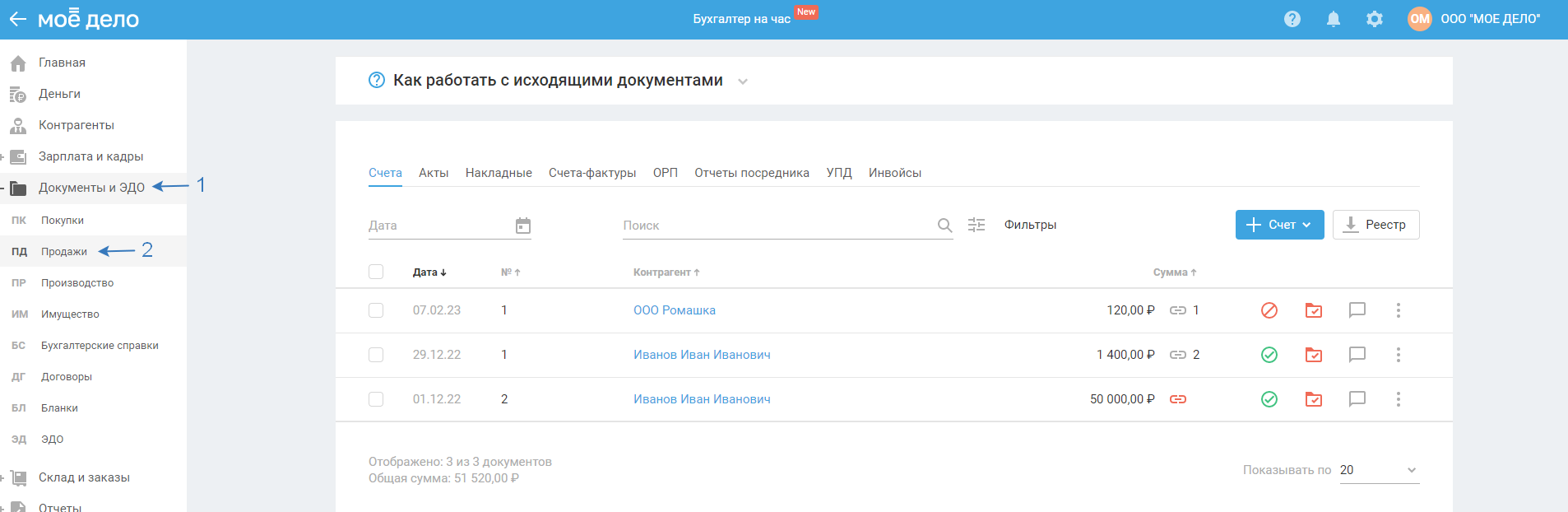
После это свяжите документы с соответствующими поступлениями в разделе «Деньги».
Раньше я не вёл товарный учёт в сервисе. Признаются ли расходы на покупку товара, если товар был приобретен в 2021-м году, а продан только в 2022-м?
Если в старом личном кабинете вы не пользовались функционалом раздела «Запасы», отразите остатки по товарам в новом личном кабинете в разделе «Реквизиты» — «Остатки». Добавлять документы на покупку этого товара при этом не нужно. Даже если закупка товаров производилась в 2021-м году, а реализация состоялась в 2022-м, сервис корректно признает расходы на покупку этих товаров — после того как будут добавлены документы на продажу.
Некорректно отражены статусы выставленных счетов в новом личном кабинете, в старом кабинете всё верно. Что делать?
В новом личном кабинете статус счёта можно посмотреть, например, в общем списке всех выставленных счетов в разделе «Документы и ЭДО» — «Продажи»:
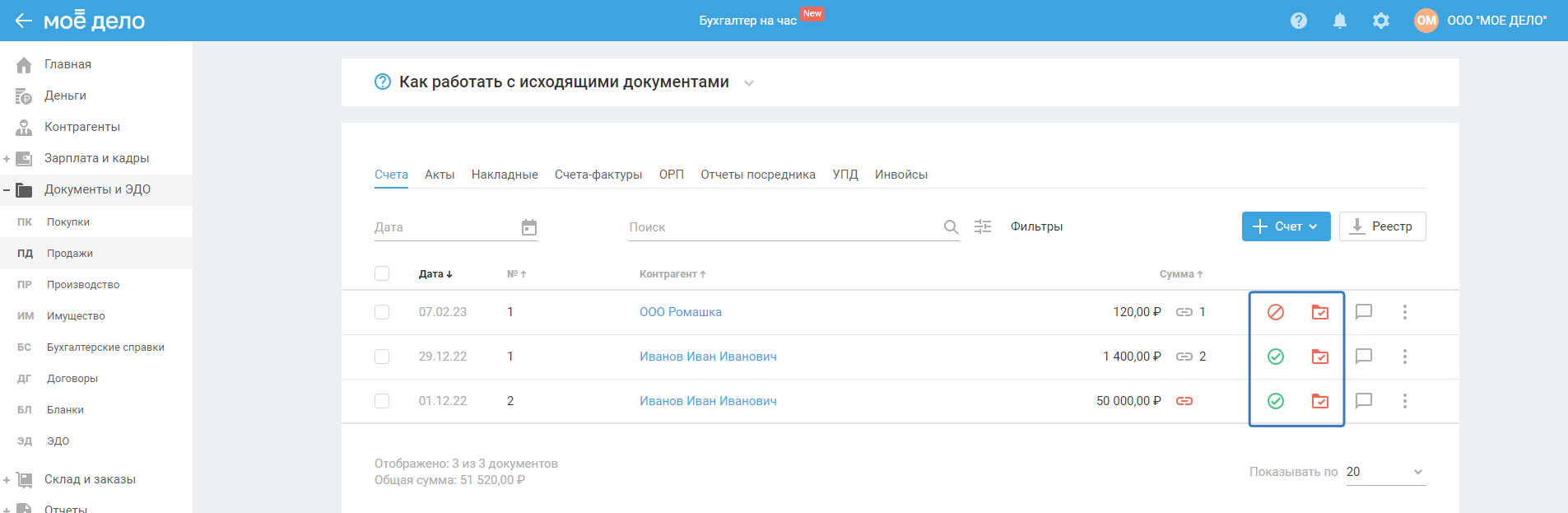
Статусы счетов не переносятся автоматически из старого кабинета в новый. При необходимости их можно указать самостоятельно. Для этого в разделе «Документы и ЭДО» — «Продажи» кликните по номеру нужного счёта, чтобы перейти к просмотру документа. Далее справа сверху укажите актуальный статус: